Jelajahi opsi server DNS tercepat
- DNS Publik Google gratis dan dapat menjadi alternatif yang lebih baik untuk pengaturan DNS default ISP Anda.
- Blog ini akan membahas menemukan server DNS tercepat di dekat Anda dan opsi terbaik yang dapat diandalkan.
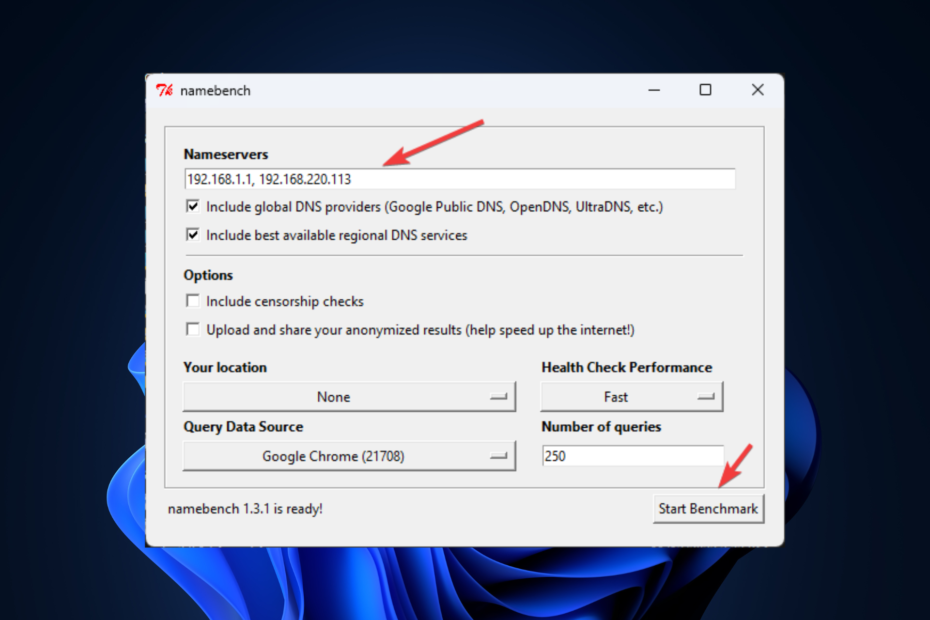
Tidak ada yang menginginkan internet berjalan lambat. Itu tidak hanya menghambat produktivitas Anda tetapi juga mematikan getaran. Tetapi Anda dapat menyelesaikan masalah dengan memilih server DNS tercepat tersedia.
Di sini, dalam panduan ini, kami akan menjelaskan cara menemukan server DNS tercepat di dekat Anda dan opsi teraman yang tersedia. Mari kita mulai!

Jelajahi web dari berbagai perangkat dengan protokol keamanan yang ditingkatkan.
4.9/5
Raih diskonnya►

Akses konten di seluruh dunia dengan kecepatan tertinggi.
4.7/5
Raih diskonnya►

Terhubung ke ribuan server untuk penjelajahan tanpa hambatan yang terus-menerus.
4.6/5
Raih diskonnya►
Bagaimana cara menemukan server DNS tercepat di wilayah saya?
Untuk menguji kinerja server DNS, Anda dapat menggunakan alat online, seperti Namebench, DNS Jumper, dan Benchmark DNS GRC. Dengan alat ini, Anda dapat memilih daftar server DNS untuk diuji dan mendapatkan informasi mendetail tentang kecepatan dan keandalan setiap server.
Kami sedang mendiskusikan salah satu alat pembandingan sumber terbuka gratis terbaik, Namebench. Itu dapat berjalan di Windows, Mac, dan Linux. Dengan alat ini, Anda dapat membandingkan beberapa server DNS dan mendapatkan server tercepat berdasarkan lokasi dan jaringan Anda. Berikut adalah langkah-langkah untuk menggunakan alat pemantauan DNS ini:
Tip
Tutup semua aplikasi menggunakan koneksi internet di PC Anda.
- Unduh file .exe di komputer Anda.
- Klik dua kali pada file tersebut dan klik Ekstrak.
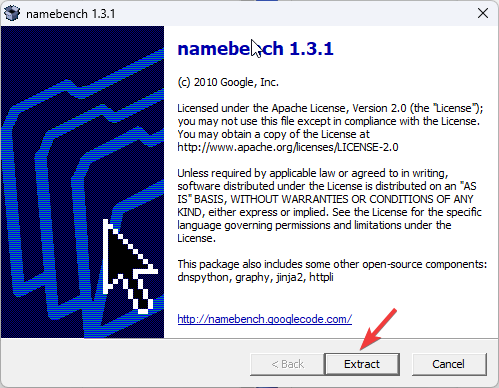
- Di jendela berikutnya, Anda akan melihat server DNS yang saat ini digunakan.
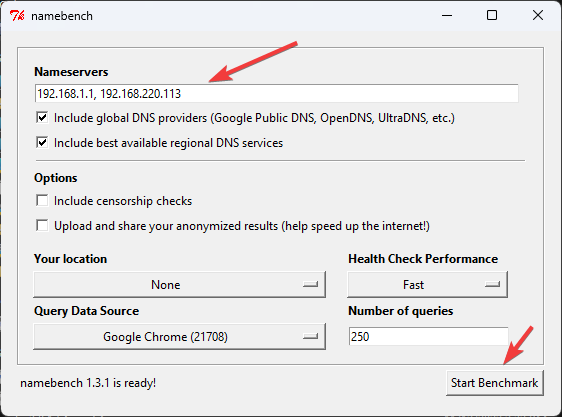
- Klik Mulai Tolok Ukur. Tunggu sekitar 20 menit untuk hasilnya.
- Setelah tes selesai, browser Anda akan menampilkan hasilnya.
- Anda dapat melihat server DNS tercepat untuk koneksi Anda dari sudut kiri atas.
Manakah server DNS tercepat?
Tip
Menentukan server DNS tercepat bisa jadi sulit karena kecepatannya bergantung pada berbagai faktor, seperti lokasi geografis server, perangkat keras, infrastruktur perangkat lunak server, dan keseluruhan jaringan kondisi. Server DNS, yang secara fisik lebih dekat dengan Anda, akan bekerja lebih cepat untuk Anda.
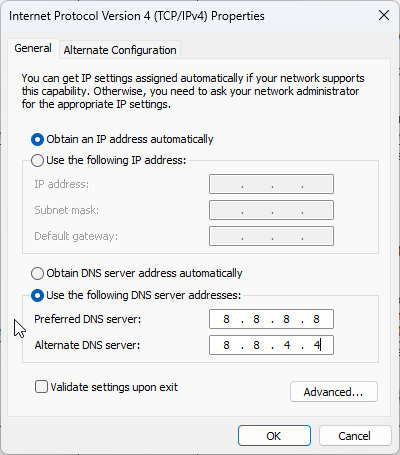
Dengan jaringan server global, Google Public DNS menawarkan resolusi DNS yang cepat dan andal bagi pengguna. Untuk menggunakan Google Public DNS, Anda dapat mengubah alamat server DNS Anda saat ini menjadi Google DNS, yaitu 8.8.8.8 dan 8.8.4.4.
Resolusi DNS ini hadir dengan fitur keamanan tingkat lanjut, termasuk dukungan DNSSEC dan pemfilteran situs web berbahaya.
Selengkapnya tentang DNS Publik Google
- Dukungan TCP dan TLS (DOT).
- Mendukung alamat IPv6
- Melindungi dari serangan DDoS dan phishing.
- Mencatat lalu lintas DNS yang masuk.
⇒ Coba DNS Publik Google
Quad9 – Aman & berorientasi privasi
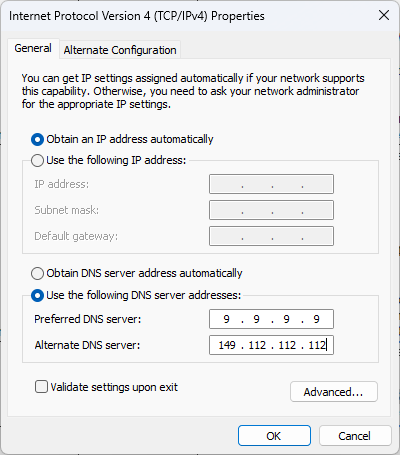
Quad9 adalah salah satu server DNS tercepat, yang menyimpan daftar ancaman yang terus diperbarui untuk memastikannya memblokir semua ancaman jahat saat Anda menjelajah. Selain itu, mengklaim bahwa itu tidak menyimpan data pribadi pengguna. Untuk menggunakan Quad9, Anda dapat DNS ke 9.9.9.9 sebagai DNS pilihan dan 149.112.112.112 sebagai DNS alternatif.
Ini mendukung protokol DNSCrypt, yang mengenkripsi koneksi antara server DNS dan klien untuk mencegah serangan MITM.
Kiat ahli:
SPONSOR
Beberapa masalah PC sulit diatasi, terutama terkait dengan repositori yang rusak atau file Windows yang hilang. Jika Anda mengalami masalah dalam memperbaiki kesalahan, sistem Anda mungkin rusak sebagian.
Kami merekomendasikan menginstal Restoro, alat yang akan memindai mesin Anda dan mengidentifikasi kesalahannya.
klik disini untuk mengunduh dan mulai memperbaiki.
Lebih lanjut tentang Quad9
- Memblokir host berbahaya
- 20+ penyedia intelijen ancaman.
- Sesuai dengan GDPR.
- Memungkinkan Anda mengonfigurasi router atau titik akses Wi-Fi.
⇒ Coba Quad9
- Apa itu Gertakan Sudut pada Mouse & Mengapa Anda Harus Mengaktifkannya
- UiSeAgnt.exe: Apa Artinya & Haruskah Anda Menonaktifkannya?
- Cara Mengubah Pengaturan DNS di Windows 11
- MusNotifyIcon.exe: Apa Artinya & Cara Menghapusnya
- chrome //net-internals/#dns seluler [Apa itu?]
Cloudflare - Aplikasi tersedia untuk penggunaan yang lebih mudah
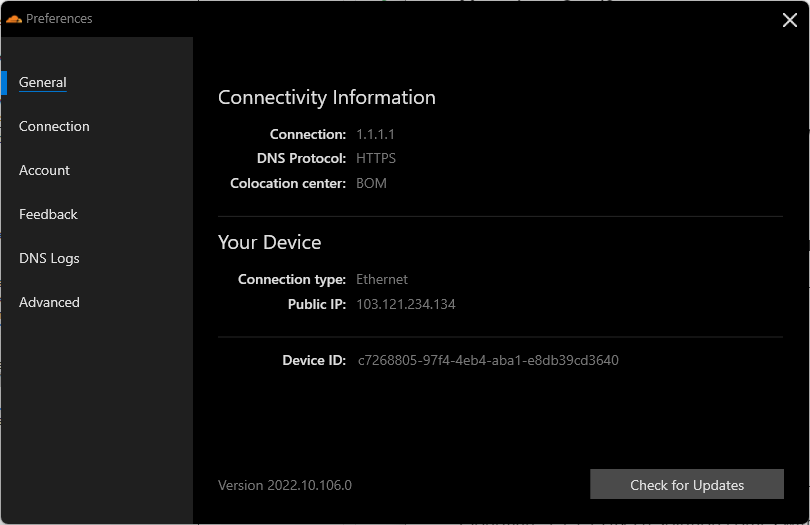
Cloudflare 1.1.1.1 Resolusi DNS hadir dengan WARP yang mengenkripsi lalu lintas keluar agar Anda tetap aman dari pengintaian. Selain itu, server globalnya di seluruh dunia mengurangi latensi antara perangkat Anda dan Cloudflare, sehingga meningkatkan kecepatan penelusuran.
Untuk menggunakan server Cloudflare DNS, Anda harus menggunakan 1.1.1.1 dan 1.0.0.1 sebagai DNS pilihan dan alternatif untuk IPv4.
Lebih lanjut tentang Cloudflare
- Dilengkapi dengan kebijakan larangan masuk.
- Memblokir iklan.
- Dilengkapi dengan dukungan DoH.
- Mendukung koneksi IPv4 dan IPv6.
⇒ Coba Cloudflare
Buka Rumah DNS – Dilengkapi dengan filter konten Dewasa

Open DNS Home Cisco memberikan perlindungan dengan koneksi internet yang lebih cepat dan andal. Selain itu, ini melindungi koneksi Anda dari URL, IP, dan domain berbahaya.
Untuk menggunakan Open DNS, Anda harus menggunakan 08.67.222.222 dan 208.67.220.220 sebagai DNS pilihan dan alternatif untuk IPv4.
Lebih lanjut tentang Open DNS Home
- Menjaga koneksi Anda aman dari situs web kloning, malware, dan serangan phishing.
- Menyimpan log lalu lintas DNS yang masuk.
- Dilengkapi dengan kontrol orang tua.
- Memberikan waktu aktif 100%.
⇒ Coba Buka Rumah DNS
Apa server DNS terbaik untuk bermain game?
Salah satu server DNS terbaik untuk bermain game adalah Google Public DNS. Ini dapat diandalkan, lebih cepat, dan memiliki jaringan server global. Atau, Anda juga dapat menggunakan OpenDNS dan Cloudflare untuk bermain game.
Jadi, ini adalah beberapa opsi server DNS tercepat untuk Anda. Anda dapat menggunakan alat pembandingan atau memilih salah satu opsi andal yang disebutkan di atas untuk meningkatkan kecepatan penelusuran Anda tanpa membahayakan privasi Anda.
Jangan ragu untuk memberi tahu kami tentang Anda DNS pilihan di bagian komentar di bawah.
Masih mengalami masalah? Perbaiki dengan alat ini:
SPONSOR
Jika saran di atas belum menyelesaikan masalah Anda, PC Anda mungkin mengalami masalah Windows yang lebih dalam. Kami merekomendasikan mengunduh alat Perbaikan PC ini (diberi peringkat Hebat di TrustPilot.com) untuk mengatasinya dengan mudah. Setelah instalasi, cukup klik Mulai Pindai tombol dan kemudian tekan pada Perbaiki Semua.


